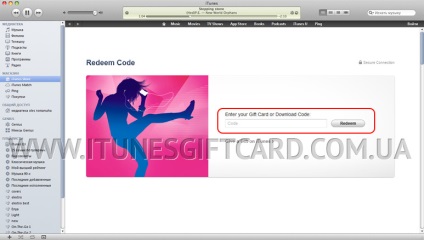Pentru a descărca iTunes, faceți clic aici. Faceți clic pe butonul "Descărcați" și salvați configurarea pe computer.
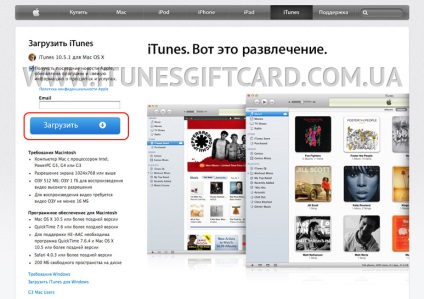
În fereastra afișată, faceți clic pe butonul "Creați un cont nou".
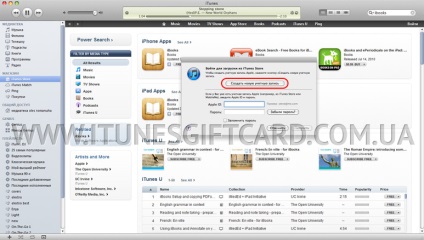
În fereastra următoare faceți clic pe butonul "Continuați".
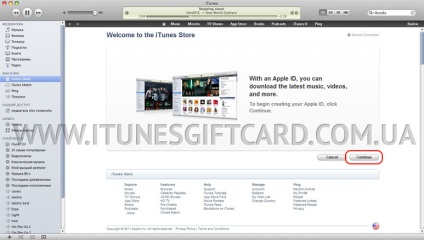
Revenim la acordul de licență prin bifarea "Am citit și sunt de acord cu acești termeni și condiții" și apăsând butonul "Agree".
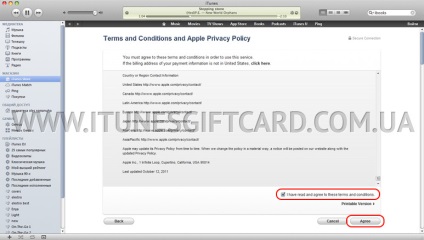
În fereastra următoare veți fi informat că o scrisoare cu un cod de confirmare a fost trimisă la cutia poștală Gmail. Mergem prin poștă și dă clic pe link-ul cu confirmarea.
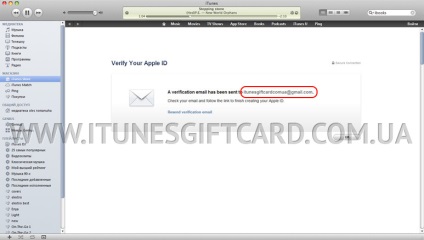
Starea soldului dvs. în appStore va fi afișată în colțul din dreapta sus al magazinului iTunes. Pentru a vă completa soldul, faceți clic pe linkul "Răscumpărați".
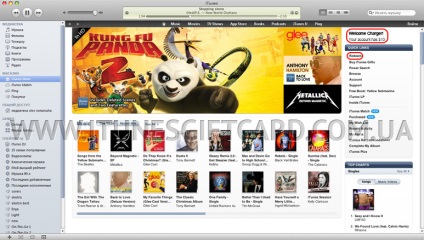
În fereastra "Redimensionați codul" trebuie să introduceți codul cartelei cadou iTunes. După introducerea codului, apăsați butonul "Răscumpărați".